Download e instalação do driver Canon PIXMA G3411 para Windows 10, 11
Publicados: 2023-04-06Um guia de download do driver Canon G3411 detalhado e simples para Windows 10, 11. Leia para obter mais informações!
A Canon G3411 é uma impressora multifuncional com impressão compacta. A impressora é baseada na tecnologia de tanque de tinta que garante que você obtenha impressões coloridas e em preto e branco de alta qualidade a um custo muito baixo. A impressora é adequada tanto para pequenas empresas quanto para fins domésticos. Você pode facilmente usar seu dispositivo móvel para digitalizar, imprimir e copiar documentos da impressora, pois suporta conectividade Wi-Fi
No entanto, às vezes ele fica lento ou para de funcionar abruptamente quando os respectivos drivers de impressora desaparecem ou são corrompidos. Drivers são componentes de software necessários que fazem uma ponte de comunicação entre seu PC e sua impressora. Por isso, é importante manter os drivers atualizados para garantir o bom funcionamento da sua impressora.
Então, para te ajudar, preparamos este guia destacando os três melhores métodos para baixar o driver Canon G3411 no Windows 10, 11.
4 métodos para baixar, instalar e atualizar o driver Canon PIXMA G3411 para Windows 10/11
Aqui estão três abordagens diferentes que você pode usar para executar o download do driver Canon G3411 no Windows 10/11.
Método 1: Baixe o driver Canon G3411 do site do fabricante
A Canon continua lançando drivers para seus produtos. Portanto, você pode encontrar e instalar os drivers mais compatíveis para sua impressora Canon PIXMA G3411 no site oficial da Canon. E, se você tiver tempo ou experiência em um nicho técnico, poderá adotar facilmente esse método. Para usar este método, siga os passos abaixo:
Passo 1: Acesse osite oficial da Canon .
Etapa 2: passe o mouse sobre a guia Suporte para prosseguir.
Etapa 3: escolha Software e drivers no menu suspenso.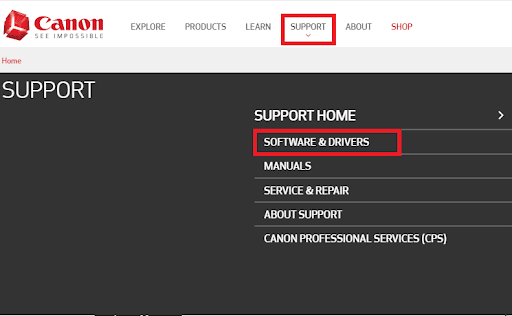
Etapa 4: Selecione Impressoras , na seção Procurar meu produto. 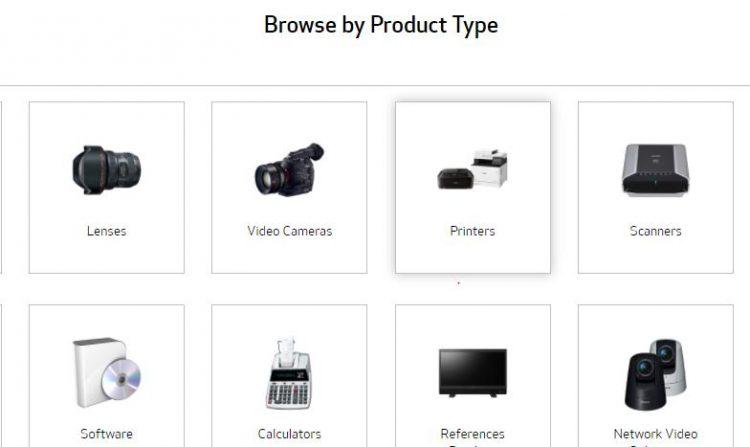
Passo 5: Em seguida, clique em PIXMA > G Series > PIXMA G3411.
Etapa 6: Agora, escolha a versão correta do seu sistema operacional na seção Drivers e downloads.
Passo 7: Depois disso, escolha G3411 Full Driver & Software Package (Windows) e clique no botão Download.
Depois que o arquivo do driver for baixado, clique duas vezes nele e siga as instruções na tela para instalar com êxito o driver correto da Canon PIXMA G3411 no Windows 10, 11.
O método manual é um pouco demorado e sujeito a erros, especialmente para usuários sem conhecimentos de informática. Se for esse o caso, recomendamos tentar o próximo método para instalar automaticamente o driver.
Leia também: Download do driver Canon Pixma MG2500 para Windows 10, 11
Método 2: Use o Bit Driver Updater para instalar automaticamente o driver Canon G3411 (recomendado)
Não tem tempo para instalar manualmente os drivers mais recentes para a impressora multifuncional Canon G3411? Se sim, não há nada com que se preocupar, você pode instalar drivers automaticamente com o Bit Driver Updater. Um dos melhores softwares de atualização de driver disponíveis para PCs com Windows que você pode usar para atualizar rapidamente todos os drivers de PC desatualizados com apenas alguns cliques do mouse.
Você pode atualizar os drivers com sua versão gratuita ou a versão pro. A versão pro permite que você faça downloads de drivers em massa de uma só vez. Não apenas isso, mas também desbloqueia todo o potencial do software. Visto que a versão gratuita é parcialmente manual e permite atualizar um driver por vez, o que também pode ser demorado.
Agora, dê uma olhada nas etapas abaixo para atualizar o driver Canon PIXMA G3411 via Bit Driver Updater:
Etapa 1: Em primeiro lugar, baixe o Bit Driver Updater no botão abaixo.
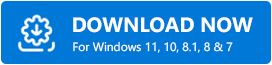

Passo 2: Execute o arquivo .exe e siga o assistente de configuração para instalar o software com sucesso.
Etapa 3: Após a instalação, inicie a ferramenta de atualização de driver e clique na opção Scan disponível no painel de menu esquerdo. 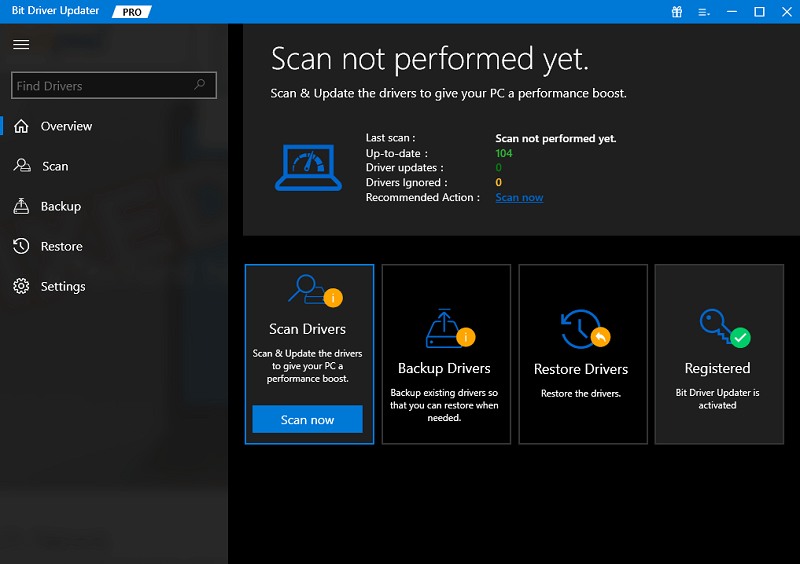
Passo 4: Aguarde até que o atualizador de driver escaneie seu sistema em busca de drivers quebrados ou problemáticos.
Etapa 5: se você estiver usando a versão pro, basta clicar na opção Atualizar tudo . Isso instalará todos os drivers do PC, incluindo o driver Canon G3411. E, se você estiver usando a versão gratuita, precisará clicar na opção Atualizar agora apresentada ao lado do driver que deseja atualizar. 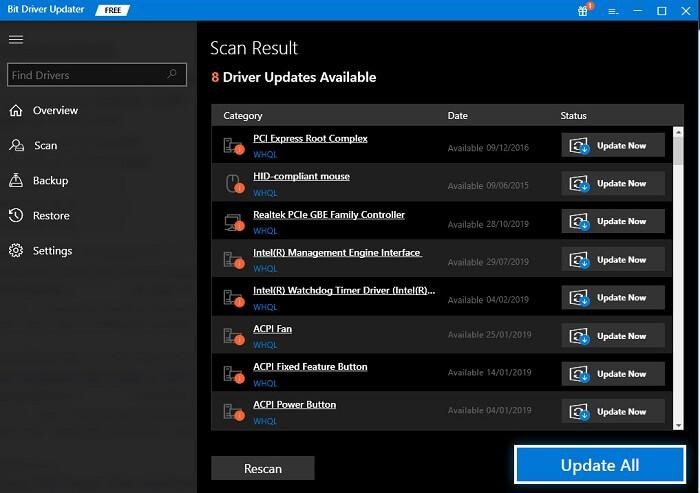
Método 3: Atualize o Driver Canon PIXMA G3411 no Gerenciador de Dispositivos
O Gerenciador de dispositivos é um utilitário interno do Windows que permite aos usuários visualizar e controlar o hardware conectado ao computador. Para ser mais específico, você pode usar esta ferramenta para baixar a atualização mais recente do driver PIXMA G3411 em seu PC com Windows 10, 11. Siga as instruções abaixo:
Etapa 1: no teclado, pressione Windows + R para abrir o terminal Executar.
Passo 2: Digite devmgmt.mscno campo de texto da caixa de diálogo Executar e clique em OK. 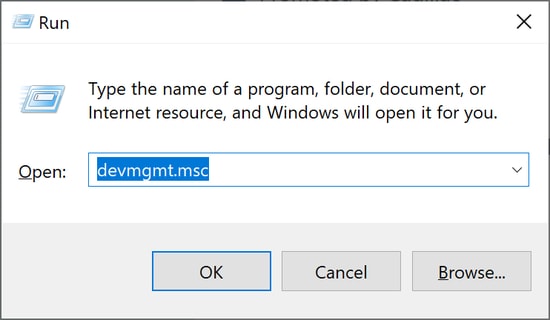
Etapa 3: esta ação iniciará o Gerenciador de dispositivos em sua tela.Aqui você precisa encontrar e clicar duas vezes na categoriaFilas de impressão .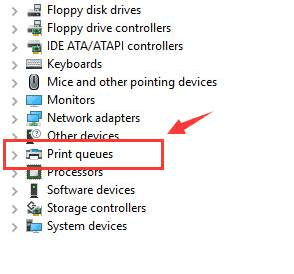
Etapa 4: Em seguida, clique com o botão direito do mouse em sua Canon PIXMA G3411 e selecione Atualizar driver. 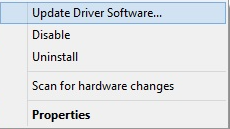
Etapa 5: Na próxima janela pop-up, escolha Pesquisar automaticamente por software de driver atualizado. 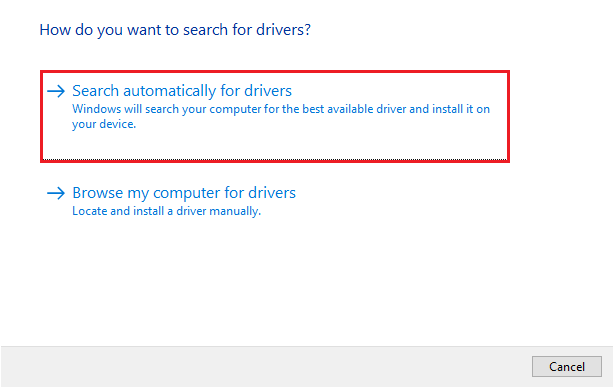
Isso é tudo! Agora, aguarde o Gerenciador de dispositivos encontrar e instalar o driver Canon G3411 disponível no Windows 10/11. Depois que as atualizações de driver forem instaladas com êxito, reinicie o computador para aplicar os novos drivers.
Método 4: Execute o Windows Update para baixar o driver Canon G3411
Por último, mas não menos importante, você pode usar as atualizações do Windows para executar automaticamente o download do driver Canon G3411 no Windows 10/11. Aqui está como fazer isso:
Passo 1: No teclado, pressione as teclas Windows + Ijuntas.
Etapa 2: isso abrirá as configurações do Windows na tela.Clique em Atualização e segurança . 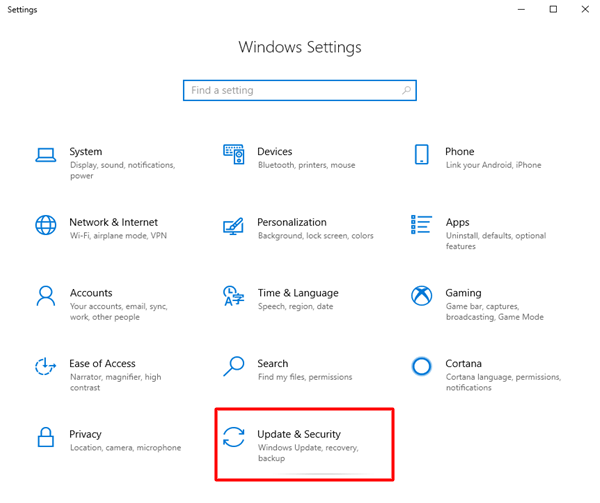
Etapa 3: verifique se o Windows Update está selecionado no painel de menu esquerdo.
Etapa 4: clique em Verificar atualizações .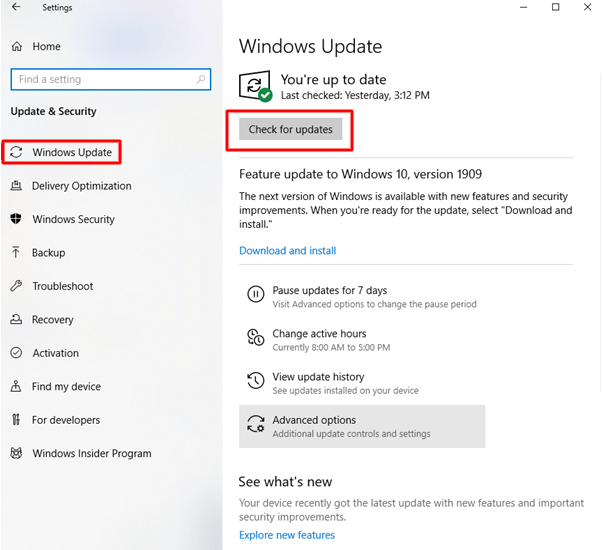
É isso! Agora, o Windows começará a procurar as atualizações de driver mais recentes e instalará automaticamente as disponíveis em seu computador. Depois de concluído, reinicie o computador.
Leia também: Download, instalação e atualização do driver da impressora Canon G2010 para Windows
Como baixar o driver Canon PIXMA G3411 para Windows 10/11: explicado
Usando qualquer um dos métodos compartilhados acima, os usuários podem executar facilmente o download do driver Canon G3411 no Windows 11, 10. Esperamos que você tenha achado as informações deste guia de download do driver úteis. Por favor, sinta-se à vontade para deixar suas perguntas ou sugestões adicionais na caixa de comentários abaixo.
Para mais informações relacionadas à tecnologia, você pode nos seguir nas redes sociais e assinar nosso boletim informativo.
